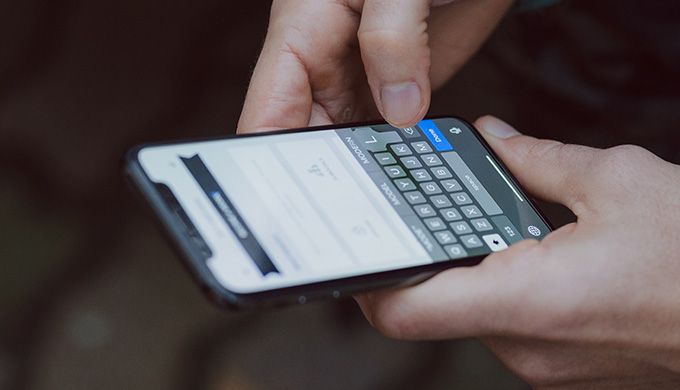この記事には広告を含む場合があります。
記事内で紹介する商品を購入することで、当サイトに売り上げの一部が還元されることがあります。
- キーボード変換に出てほしくない単語が表示される…
- キーボードの予測変換をオフにしたい
こんな悩みを解決する記事を用意しました。
iPhoneで文字を入力しているときに表示される予測変換。
過去の入力内容のくせやSafariで閲覧したWebサイトに基づいて、入力される単語や語句を候補で表示してくれる便利な機能です。
しかし、表示されたくない単語が出てくることもあります。どうしても表示したくないときは予測変換をオフにして出てこないようにしましょう。
今回は、iPhoneの予測変換をオフにする方法を紹介します。
iPhoneの予測変換をオフにする方法
iPhoneの予測変換はオフにできます。ただし、英語キーボードだけです。日本語キーボードはオフにすることはできません。
英語キーボードの予測変換をオフにしたい方は以下の手順で設定してみてください。
予測変換をオフにする方法は2つあります。
- キーボードから予測変換をオフにする
- 「設定」アプリから予測変換をオフにする
手順について解説していきます。
キーボードから予測変換をオフにする
1キーボード画面左下の地球アイコンを長押しします。
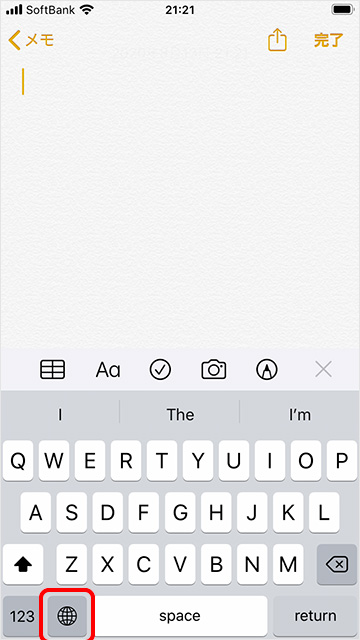
2一覧からキーボード設定…を選択します。
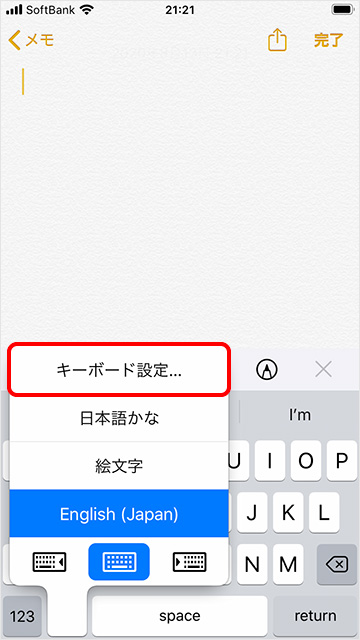
3英語の項目にある予測のスイッチをオフにすれば完了です。
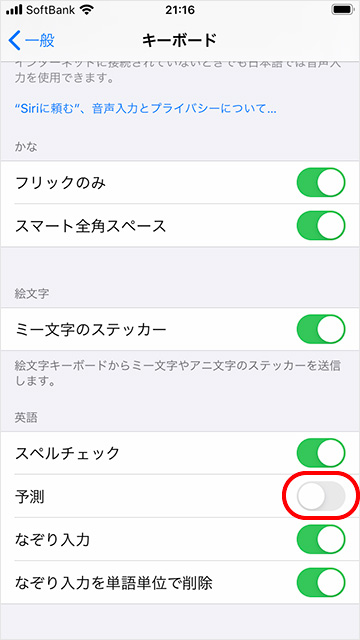
「設定」アプリから予測変換をオフにする
1「設定」アプリを開き、一般 → キーボードの順にタップします。
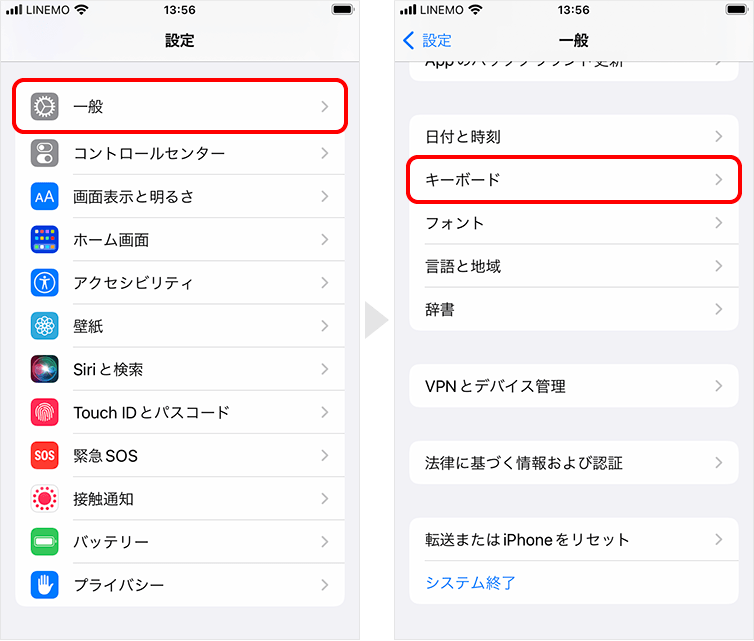
2英語の項目にある予測のスイッチをオフにすれば完了です。
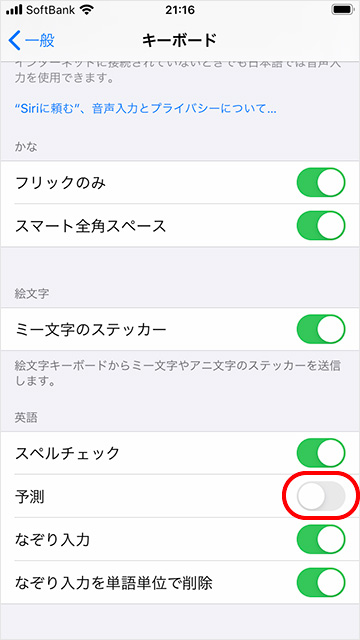
日本語キーボードは予測変換はリセットで対処
日本語キーボードの予測変換はオフにできません。
どうしても表示したくない単語が予測変換に出てくるときは、リセットで対処しましょう。
リセットのやり方は以下をご覧ください。
※iOS 13.6時点での操作方法です。
※情報は万全を期していますが、その内容の完全性・正確性を保証するものではありません。
※情報は万全を期していますが、その内容の完全性・正確性を保証するものではありません。